Wie Sie in Google Chrome clippen
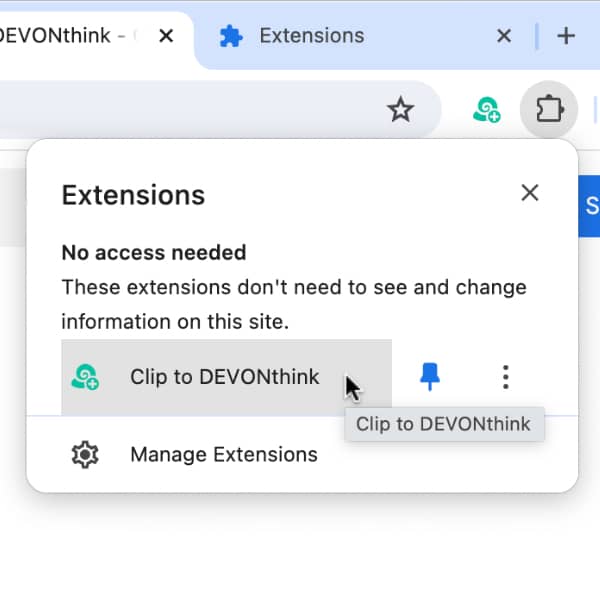
Wenn Sie Google Chrome als Webbrowser verwenden, können Sie mit der Erweiterung Clip to DEVONthink Webinhalte erfassen und in DEVONthink speichern. Hier erfahren Sie, wie Sie die Erweiterung installieren.
- Öffnen Sie Chrome und wählen Sie Fenster > Erweiterungen. Klicken Sie dann in der Seitenleiste auf den Link zum Chrome Web Store.
- Suchen Sie dort nach
DEVONthinkund klicken Sie auf das Suchergebnis Clip to DEVONthink.* - Klicken Sie auf Hinzufügen und bestätigen Sie dies mit Erweiterung hinzufügen.
- Klicken Sie nun auf das Symbol für Erweiterungen in der Symbolleiste (das kleine Puzzle) und dann auf die Stecknadel, um Clip to DEVONthink für schnelleren Zugriff zur Symbolleiste hinzuzufügen.
Jetzt können Sie mit der Erweiterung Webinhalte erfassen. Aufgrund der Sicherheitsrichtlinien von Chrome werden Sie jedoch aufgefordert, das Erfassen jeder Website, die Sie besuchen, zu genehmigen. Um das zu vermeiden, tun Sie Folgendes:
- Schließen Sie Chrome.
- Öffnen Sie Spotlight im Finder, suchen Sie nach
Terminalund öffnen Sie es. - Kopieren Sie
defaults write com.google.Chrome URLAllowlist -array-add 'x-devonthink://*'in das Terminal und drücken Sie die Eingabetaste. - Wenn das Terminal in die nächste Zeile springt, tippen Sie
exitein und drücken erneut die Eingabetaste. Schließen Sie jetzt das Terminal. - Öffnen Sie Chrome und erfassen nach Belieben Webinhalte, ohne dies immer wieder genehmigen zu müssen.
Randnotiz: Falls Sie Chrome mit DEVONthink skripten möchten, aktivieren Sie in Chrome die Option Anzeigen > Entwickler > JavaScript von Apple Events erlauben.
* Wenn Sie Probleme haben, Clip to DEVONthink im Chrome Web Store zu finden oder herunterzuladen, stellen Sie sicher, dass Sie in Chrome mit Ihrem Google-Konto angemeldet sind. Nach dem Installieren können Sie sich wieder abmelden, wenn Sie möchten.
